Gledajte Apple TV u aplikaciji Apple TV na sustavu Android
Kartica Apple TV u aplikaciji Apple TV pruža vam jednostavan pristup usluzi Apple TV, pretplatnoj usluzi za streamanje, uključujući Apple Originals ‒ nagrađivane filmove, serije, napete drame, inovativne dokumentarne filmove, zabavu za djecu, komedije i ostalo.
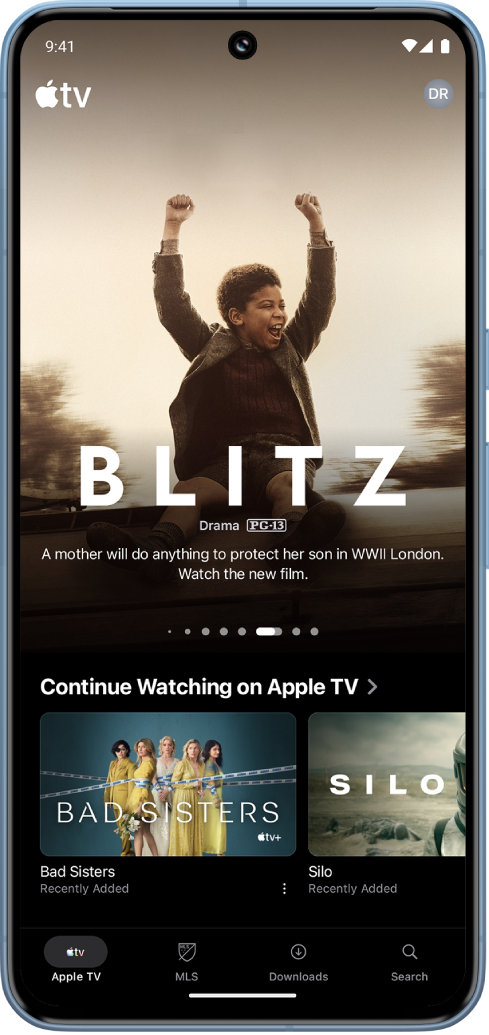
Napomena: Apple TV zahtijeva pretplatu.
Reproduciranje Apple TV emisije ili filma
Otvorite aplikaciju Apple TV
 na svom Android uređaju.
na svom Android uređaju.Dodirnite Apple TV pri dnu zaslona, zatim napravite bilo što od sljedećeg:
Dodirnite stavku u retku Nastavite gledati kako biste odmah nastavili gdje ste stali.
Listajte prema dolje za prikaz više redaka, zatim dodirnite stavku koju želite gledati. Kada se otvori stranica za tu stavku, dodirnite tipku reprodukcije (ako je dostupna) ili dodirnite određenu epizodu ili najavu koju želite gledati.
Napomena: Ako gledate TV emisiju, tipkom reprodukcije pokreće se emisija s mjesta gdje ste stali (ili s početka ako je niste pokrenuli). Dodirnite epizodu ispod tipke reprodukcije za pokretanje reprodukcije različitih epizoda ili dodirnite broj sezone za pregledavanje epizoda iz neke druge sezone (ako emisija ima više sezona).
Ako ne vidite tipku reprodukcije, možda ćete se trebati pretplatiti na Apple TV za gledanje. Ako stavka još nije objavljena, možete je dodati u svoj Popis za gledanje za kasnije gledanje.
Pretražite kolekcije, personalizirane preporuke i ostalo
Otvorite aplikaciju Apple TV
 na svom Android uređaju.
na svom Android uređaju.Dodirnite Apple TV pri dnu zaslona, zatim napravite bilo što od sljedećeg:
Povucite ulijevo pri vrhu zaslona za pretraživanje istaknutih stavki.
Listajte prema dolje za prikaz top ljestvica, novih izdanja, uređenih kolekcija i personaliziranih preporuka.
Savjet: dodirnite naslov retka za prikaz svih stavki u kategoriji ili prikaz više informacija o kolekciji.
Dodirnite film ili TV emisiju za prikaz više informacija ili dodirnite i zadržite stavku za prikaz više opcija.
Savjet: Za dijeljenje filma ili TV emisije dodirnite i zadržite film ili TV emisiju, zatim dodirnite Podijeli film, Podijeli epizodu ili Podijeli emisiju i odaberite opciju dijeljenja.
Prikaz više informacija o Apple TV emisiji ili filmu
Otvorite aplikaciju Apple TV
 na svom Android uređaju.
na svom Android uređaju.Dodirnite Apple TV pri dnu zaslona, zatim napravite bilo što od sljedećeg:
Pretražite istaknute stavke pri vrhu zaslona, zatim dodirnite jednu za prikaz informacija o gledanju.
Dodirnite
 pored filma ili TV emisije u retku Nastavite gledati, zatim dodirnite Idi na film, Idi na epizodu ili Idi na emisiju.
pored filma ili TV emisije u retku Nastavite gledati, zatim dodirnite Idi na film, Idi na epizodu ili Idi na emisiju.Listajte prema dolje za prikaz više redaka, zatim dodirnite film ili TV emisiju za prikaz više informacija.
Kada se otvori stranica za TV emisiju ili film, možete reproducirati stavku (ako je dostupna), preuzeti stavku, dodati je u svoj Popis za gledanje ili listati prema dolje za prikaz određenih epizoda, najava, vezanih stavki i dodatnih detalja.
Kada ste gotovi, dodirnite
 za povratak na prethodni zaslon.
za povratak na prethodni zaslon.
Dodavanje ili uklanjanje stavke iz popisa za gledanje
Kad dodate filmove i TV emisije u svoj popis za gledanje radi kasnijeg gledanja, ti se sadržaji prikazuju u retcima Nastavite gledati i Popis za gledanje.
Otvorite aplikaciju Apple TV
 na svom Android uređaju.
na svom Android uređaju.Dodirnite Apple TV pri dnu zaslona, zatim napravite bilo što od sljedećeg:
Dodavanje stavke u Popis za gledanje: Dodirnite i zadržite film ili TV emisiju, zatim dodirnite Dodaj u popis za gledanje u izborniku koji se pojavi.
Uklanjanje stavke s popisa za gledanje: Dodirnite i zadržite film ili TV emisiju u retku Nastavite gledati ili Popis za gledanje, zatim dodirnite Ukloni iz popisa praćenja u izborniku koji se pojavi.
Savjet: Ako gledate stranicu za film ili TV emisiju, možete je dodati u svoj Popis za gledanje dodirom na
 u gornjem desnom kutu. Ako se stavka već nalazi u vašem Popisu za gledanje, dodirnite
u gornjem desnom kutu. Ako se stavka već nalazi u vašem Popisu za gledanje, dodirnite  za uklanjanje.
za uklanjanje.
Napomena: Dostupnost usluge Apple TV može se razlikovati ovisno o državi ili regiji. Pogledajte članak Apple podrške Dostupnost Apple medijskih usluga.